Steam neaptinkant žaidimo failų: 3 būdai, kaip išspręsti problemą (08.17.25)
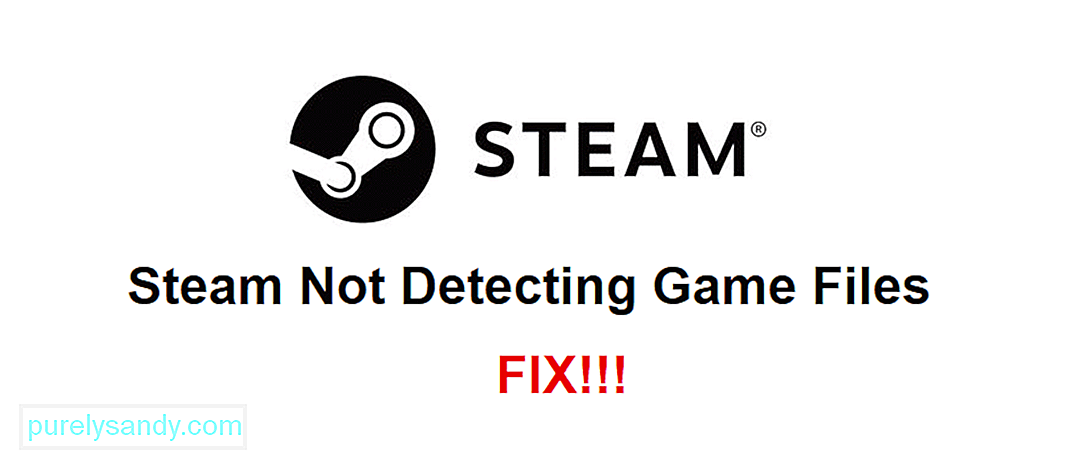 „steam“ neaptinka žaidimų failų
„steam“ neaptinka žaidimų failų „Steam“ neleis paleisti jokių žaidimų ir akivaizdžiai neleis jų žaisti, nebent atpažins visus žaidimo failus, kuriuos įdiegėte įrenginyje. Be šių žaidimų failų platforma negalės atskirti žaidimų ir negalės paleisti nė vieno iš tų, kuriuos įdiegėte savo įrenginyje.
Yra daug atvejų, susijusių su tokia problema, net jei visi žaidimo failai yra ir nė vienas iš jų nėra sugadintas. Jei taip pat susiduriate su tokia problema, čia yra keletas geriausių šios problemos sprendimų, kurie dažniausiai tinka daugumai vartotojų.
Kaip pataisyti „Steam“ neaptinkant žaidimo failų?Pirmasis ir logiškiausias šios problemos sprendimas yra pašalinti ir iš naujo įdiegti žaidimą, kuris sukelia šią problemą. Jei ši problema kyla dėl konkretaus žaidimo ar kelių konkrečių žaidimų, o ne visų tų, kurie įdiegti jūsų kompiuteryje, tai yra geriausias sprendimas, kurį galite išbandyti. Gali būti, kad visi šie konkretūs žaidimai neveikia, nes jų žaidimų failai buvo pašalinti arba sugadinti.
Pašalinus žaidimą bus pašalinti visi jo failai, o iš naujo įdiegus juos bus grąžinti visi, įskaitant tuos, kurie buvo pašalinti ir (arba) sugadinti. Štai kodėl pirmiausia turėtumėte išbandyti šį sprendimą konkretiems žaidimams, kurie sukelia problemą. Nors tai yra daug laiko reikalaujantis sprendimas, jis veikia daugeliu atvejų.
Ši problema taip pat kyla žaidėjai įdiegia žaidimus už pagrindinio „Steam“ aplanko ribų, kuriuos platforma automatiškai sukuria savo kompiuteryje. Norėdami išspręsti šią problemą, pirmiausia turėsite atlikti savo darbalaukyje esantį „Steam“ klientą.
Paleiskite klientą ir pereikite prie jo nustatymų, kur galėsite rasti meniu, leidžiantį pakeisti kai kurias atsisiuntimo parinktis. Šis meniu leis atidaryti langą su visais dabartiniais „Steam“ aplankais. Atidarykite minėtą langą ir tada spustelėkite mygtuką „Pridėti garo aplanką“. Dabar per rodomą meniu pasirinkite aplanką, kuriame įdiegėte žaidimus. Kai tai padarysite, „Steam“ turėtų atpažinti visus žaidimo failus jūsų įrenginyje.
Jei tai neveikė Arba galite pabandyti priversti „Steam“ atpažinti žaidimo failus savo kompiuteryje naudodami .acf failus. Viskas, ką jums reikia padaryti, yra sekti kelią ’’ C: \ Program Files (x86) \ Steam \ Steamapps ’’ ir rasti visus esamus .acf failus. Iškirpkite visus šiuos elementus ir įklijuokite juos į kitą aplanką. Dabar paleiskite „Steam“ ir pabandykite paleisti bet kurį iš jūsų įdiegtų žaidimų. Žaidimas greičiausiai nebus paleistas.
Dabar išeikite iš „Steam“ programos ir dar kartą iškirpkite visus .acf failus ir įklijuokite juos atgal į pradinį aplanką, iš kurio juos pašalinote. Dabar vėl atidarykite „Steam“ ir jis turėtų atpažinti visus skirtingus žaidimus, kuriuos šiuo metu įdiegėte, esančius jūsų bibliotekoje.
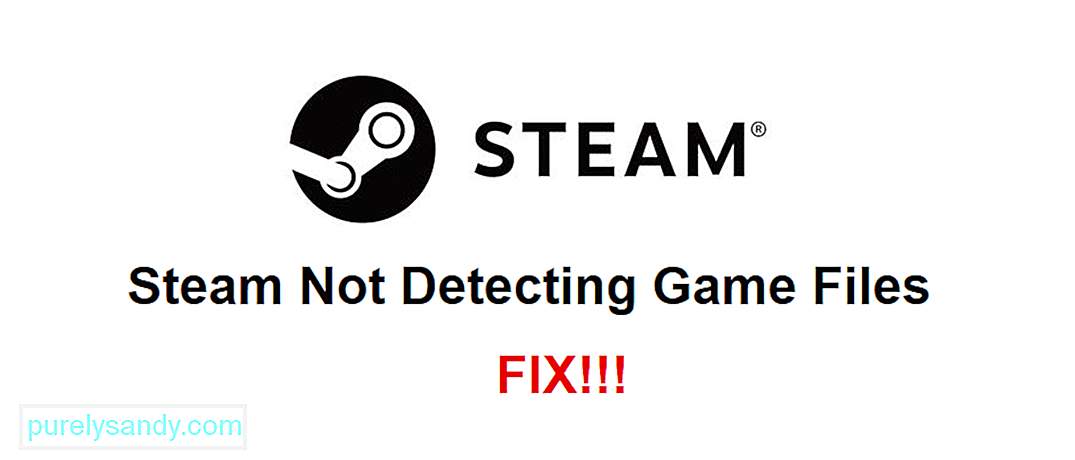
"YouTube" vaizdo įrašas: Steam neaptinkant žaidimo failų: 3 būdai, kaip išspręsti problemą
08, 2025

